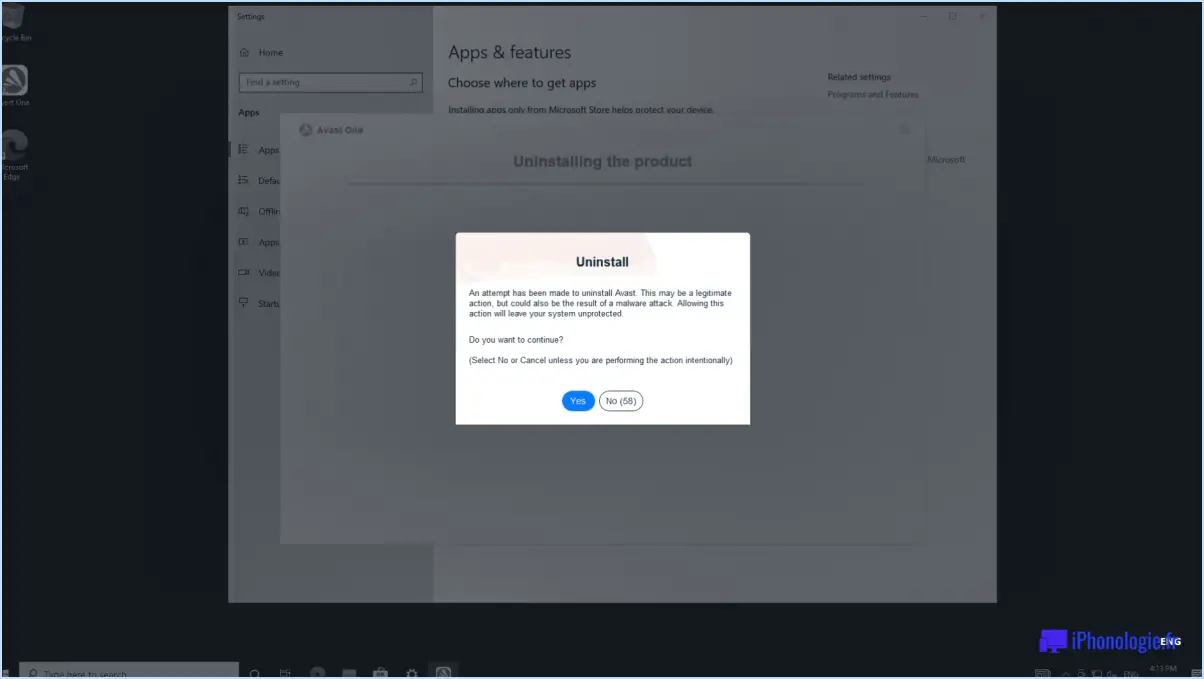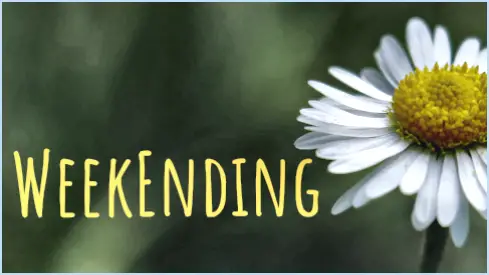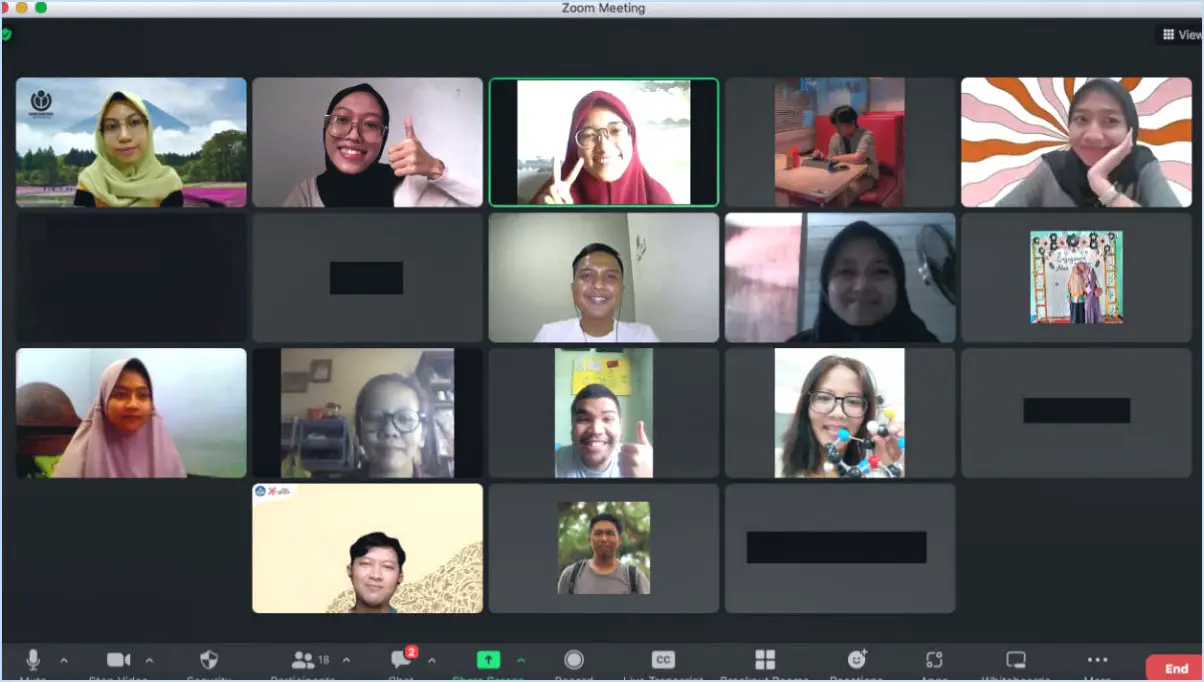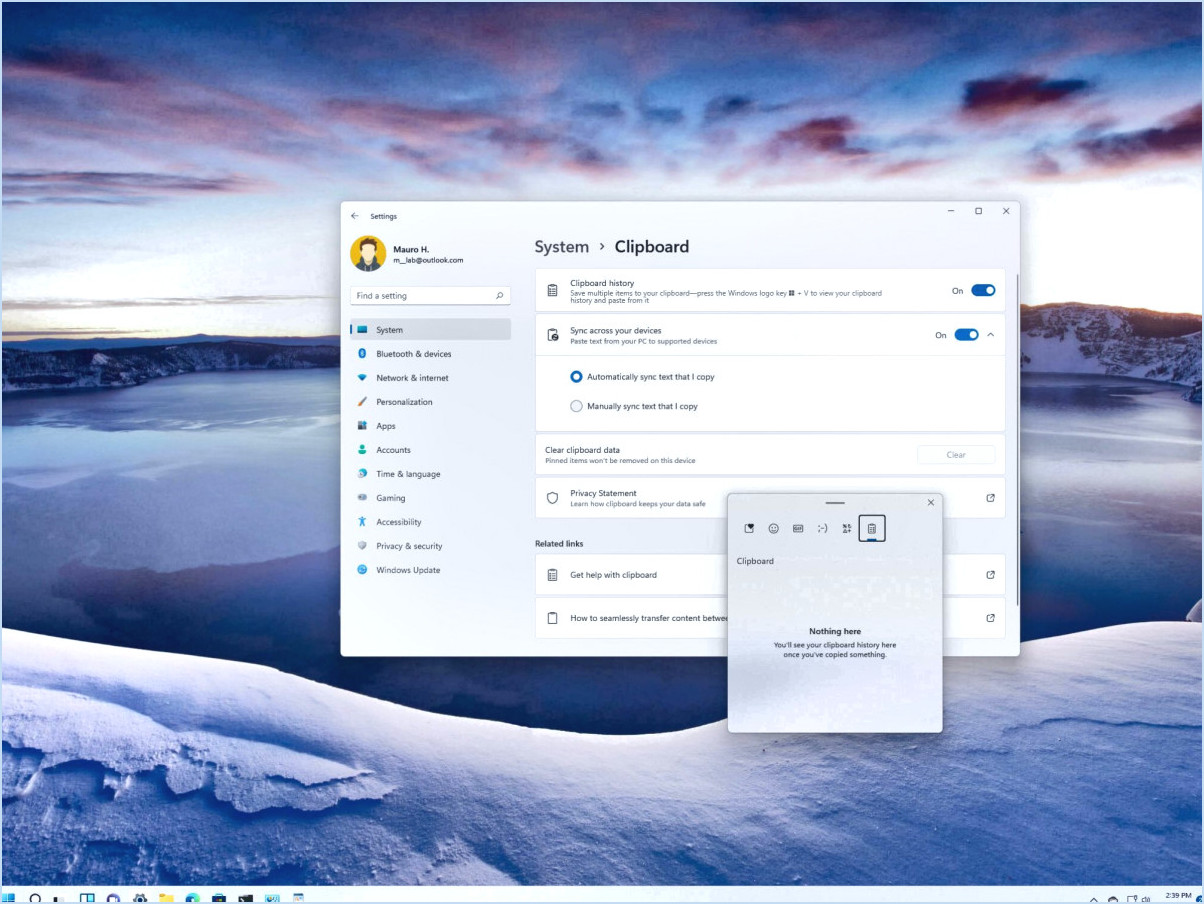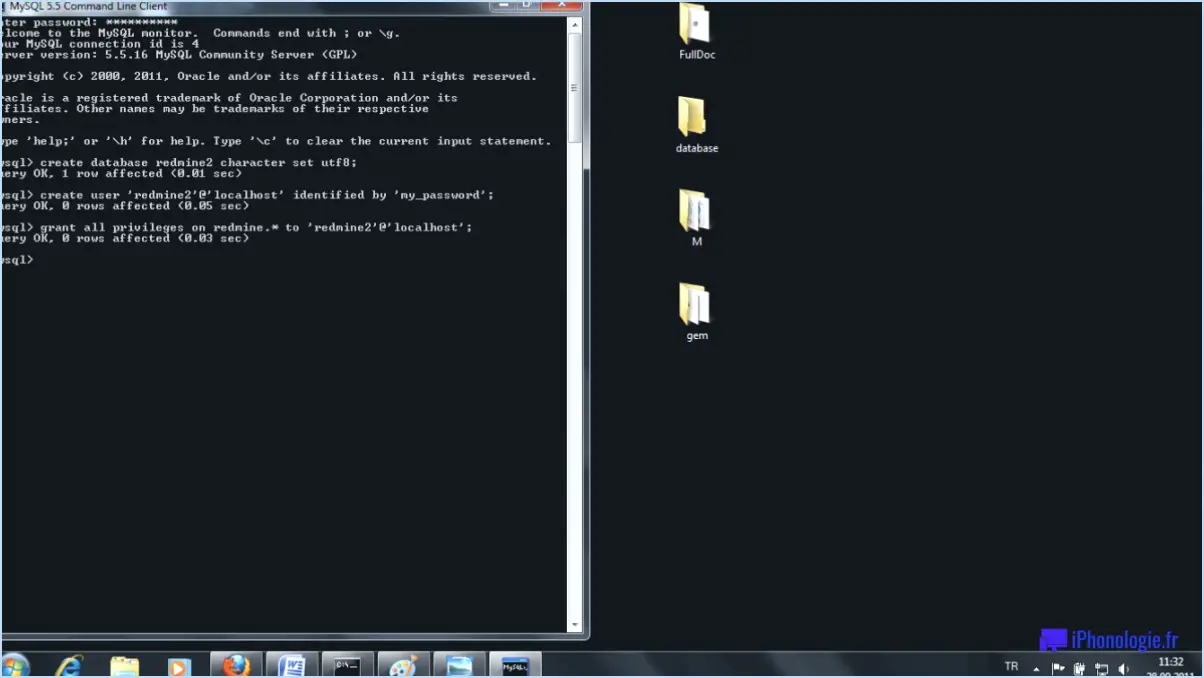Microsoft Teams : Comment désactiver les animations?

Pour désactiver les animations dans Microsoft Teams, suivez ces étapes pour une expérience plus fluide :
- Ouvrez l'application Teams: Lancez l'application Teams sur votre ordinateur.
- Accéder au menu: Dans le coin supérieur gauche de l'interface de l'appli, vous apercevrez trois lignes horizontales disposées en rangée. Cliquez sur ces lignes pour ouvrir le menu.
- Naviguez jusqu'à Paramètres: Dans le menu, localisez et cliquez sur « Paramètres ». Vous accéderez ainsi au panneau de configuration des équipes.
- Paramètres d'apparence: Dans le panneau de configuration, recherchez l'option « Apparence ». Cliquez dessus pour accéder aux options de personnalisation liées à l'apparence.
- Section des animations: Dans la section « Apparence », vous trouverez une option intitulée « Animations ». Cliquez dessus pour accéder aux paramètres d'animation.
- Basculer l'animation: Dans l'onglet « Animations », vous verrez une case à cocher intitulée « Ne pas animer ». Cochez cette case pour désactiver les animations dans les équipes.
- Enregistrer les modifications: L'option « Ne pas animer » étant sélectionnée, finalisez vos modifications en cliquant sur le bouton « OK ». Les paramètres seront appliqués et les animations désactivées.
Ces étapes vous permettront de désactiver efficacement les animations dans Microsoft Teams. Cela peut s'avérer bénéfique si vous cherchez à réduire les distractions visuelles et à améliorer l'efficacité de vos interactions au sein de la plateforme.
N'oubliez pas qu'en désactivant les animations, vous pourrez bénéficier d'une interface plus rationnelle et plus simple, en particulier si les performances de votre ordinateur vous posent problème. Cependant, gardez à l'esprit que les animations peuvent parfois offrir des repères visuels et un retour d'information, alors tenez compte de votre flux de travail et de vos préférences avant de procéder à cet ajustement.
Comment désactiver les animations dans Windows 11?
Pour désactiver les animations dans Windows 11, procédez comme suit :
- Ouvrez la fenêtre Menu Démarrer et cliquez sur le menu Paramètres.
- Sélectionnez Système puis allez à Personnalisation.
- Recherchez l'option Animations et décochez la case correspondant à l'animation que vous souhaitez désactiver.
- Enfin, cliquez sur OK pour appliquer et enregistrer vos modifications.
Pouvez-vous désactiver les réactions dans Teams?
Tout à fait ! Si vous souhaitez désactiver les réactions dans Teams c'est assez simple. Commencez par lancer l'application Paramètres sur votre appareil mobile. Naviguez jusqu'à la section intitulée Général puis passez à la section Réaction paramètres. Dans ce menu, vous avez la possibilité de désactiver les réactions pour des messages spécifiques ou des conversations entières. Ce niveau de contrôle garantit une expérience de communication personnalisée qui correspond à vos préférences.
Comment activer les GIF dans Microsoft Teams?
Pour activer les GIF dans Microsoft Teams, procédez comme suit :
- Ouvrez la fenêtre Fichier menu.
- Choisissez Options.
- Naviguez jusqu'à l'écran Général .
- Vérifiez l'onglet Utiliser les GIFs .
Cela activera les GIF dans Microsoft Teams.
Que signifie réduire l'animation?
La réduction de l'animation consiste généralement à diminuer le nombre d'images dans une animation. Cela peut servir à accélérer le rendu ou à améliorer la fluidité.
Qu'est-ce que la suppression d'animations dans le cadre de l'accessibilité?
Supprimer les animations est une en matière d'accessibilité qui permet aux personnes handicapées d'interagir plus facilement avec les appareils et les applications. En désactivant les animations, les personnes handicapées peuvent adapter leur expérience, sans avoir à attendre la fin des animations pour reprendre l'interaction avec l'appareil ou l'application.
Est-il possible de désactiver l'échelle d'animation?
Absolument, vous pouvez désactiver l'échelle d'animation en toute sécurité. Les animations conserveront alors leurs proportions d'origine, quelles que soient les dimensions de l'écran. Cette modification ne compromet pas les fonctionnalités et peut améliorer l'expérience de l'utilisateur en réduisant les effets visuels inutiles.
Comment bloquer Giphy?
Pour bloquer Giphy et empêcher les GIF indésirables, suivez les étapes suivantes dans Google Chrome :
- Ouvrez le navigateur Google Chrome.
- Dans la barre d'adresse, entrez « chrome://settings/content/gifs. »
- Cliquez sur le bouton « Sites bloqués ».
- Ajoutez « giphy.com » à la liste des sites bloqués.
- Confirmez les modifications.
Cela empêchera effectivement le contenu de Giphy d'apparaître sur votre écran.